휴대폰 및 태블릿에서 영업 허브 또는 Sales Professional 앱 사용
휴대폰용 Dynamics 365 및 태블릿용 Dynamics 365 앱은 휴대폰 및 태블릿에서 영업 허브 또는 Sales Professional과 같은 고객 참여 앱을 여는 데 사용할 수 있는 모델 기반 앱입니다. 앱은 모바일 디바이스에서 사용하든지 컴퓨터의 웹 브라우저에서 사용하든지 동일하게 작동합니다.
중요
원활한 모바일 환경을 위해 휴대폰 및 태블릿 앱용 Dynamics 365를 사용하는 대신 Dynamics 365 Sales 모바일 앱으로 전환하는 것이 좋습니다. 자세한 내용은 Dynamics 365 Sales 모바일 앱 개요를 참고하십시오.
라이선스 및 역할 요구 사항
| 요구 사항 유형 | 반드시 필요 |
|---|---|
| 라이선스 | Dynamics 365 Sales Premium, Dynamics 365 Sales Enterprise 또는 Dynamics 365 Sales Professional 추가 정보: Dynamics 365 Sales 가격 |
| 보안 역할 | 영업 직원 또는 영업 관리자와 같은 모든 기본 영업 역할 추가 정보: 주요 영업 역할 |
전제 조건
앱 사용을 시작하려면 디바이스에 휴대폰 또는 태블릿용 Dynamics 365 앱을 설치해야 합니다.
추가 정보: 휴대폰 및 태블릿용 Dynamics 365 설치
앱을 열고 레코드로 이동
로그인하면 모든 앱이 나열된 MyApps 페이지가 표시됩니다.
라이선스에 따라 영업 허브 또는 Sales Professional을 선택합니다.
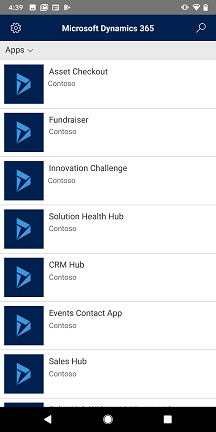
사이트 맵을 사용하여 작업 영역으로 이동하고, 새 레코드를 만들고, 검색하거나, 다른 작업을 수행합니다. 사이트 맵에 액세스하려면 화면 왼쪽 상단의 메뉴 (
 )를 탭하세요.
)를 탭하세요.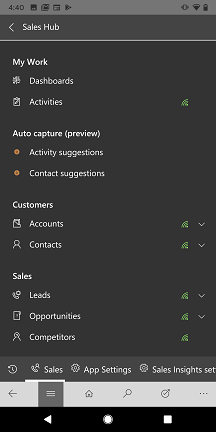
고정 및 최근 섹션을 사용하여 레코드, 보기 및 대시보드에 빠르게 액세스합니다.
이러한 섹션에 액세스하려면, 화면 좌측 상단에서 메뉴
 를 누른 다음 최근 항목
를 누른 다음 최근 항목 또는 고정됨
또는 고정됨 을 누릅니다.
을 누릅니다.항목을 고정하려면 최근 목록으로 이동한 후 핀을 탭하세요.
이동 중에 영업 허브 또는 Sales Professional 앱을 사용하는 방법
휴대폰용 Dynamics 365 모바일 앱의 영업 허브 또는 Sales Professional 앱은 업무 도우미로 설계되었습니다. 이 앱은 고객과 소통하고, 더 많은 거래를 성사시키고, 사무실 도우미 역할을 하는 데 도움이 됩니다.
다음은 휴대폰용 Dynamics 365 모바일 앱에서 영업 허브 또는 Sales Professional 앱을 사용하여 일상적인 활동 중에 수행할 수 있는 몇 가지 작업입니다.
하루를 위한 계획
하루를 시작하면서 내 약속으로 이동하여 얼마나 바쁜지 확인하십시오. 내 약속 기능은 회의, 여행 및 자유 시간에 인사이트를 제공합니다. 이 정보를 사용하여 회의 상대, 이동 장소, 남은 자유 시간을 검토하여 하루 계획을 세울 수 있습니다.
내 약속을 보려면
- 사이트 맵에서 활동을 탭한 후 내 약속 보기를 선택합니다.
간편한 정보로 회의에 참석
이동하는 중에 약속을 열어 회의 시작 시간, 기간 및 설명과 같은 세부 정보를 볼 수 있습니다. 다음 이미지는 예제를 보여줍니다.
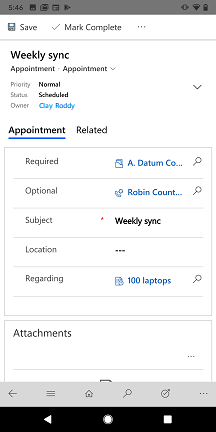
또한 관련 항목 레코드를 선택하여 회의와 관련된 영업 기회 또는 거래처를 볼 수 있습니다. 영업 기회 또는 거래처를 볼 때 회의 시작 전에 메모 및 과거 활동의 타임라인을 검토하여 상황에 따라 증가할 수 있습니다.
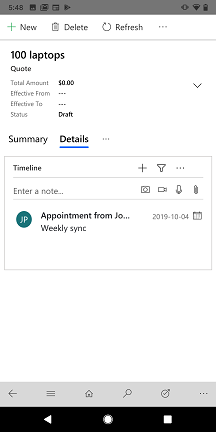
이메일 보내기
휴대폰 및 태블릿용 Dynamics 365 앱을 사용하여 앱 내에서 다음 기능으로 이메일을 작성합니다.
- 통합 인터페이스 앱에서 사용 가능한 전체 이메일 편집기 형식이 지원됩니다.
- 이메일에 첨부파일을 추가합니다.
- 이메일에 미리 정의된 템플릿을 검색하여 적용합니다.
노트
이 기능은 오프라인 모드에서는 사용할 수 없습니다.
홈 페이지 그리드에서나 빠른 만들기를 사용하여 이메일을 만들 수 있습니다.
홈페이지 그리드: 홈페이지에서 좌측 상단의 사이트 맵 버튼
 을 누르고, 활동을 누르고 하단 명령 모음에서 더 보기를 누른 다음 이메일을 누릅니다.
을 누르고, 활동을 누르고 하단 명령 모음에서 더 보기를 누른 다음 이메일을 누릅니다.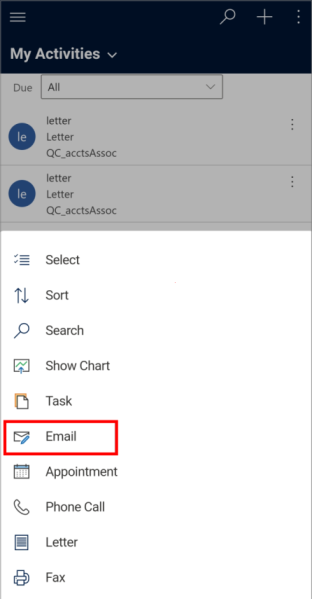
빠른 만들기: 상단의 명령 모음에서 +>활동>이메일을 탭합니다.
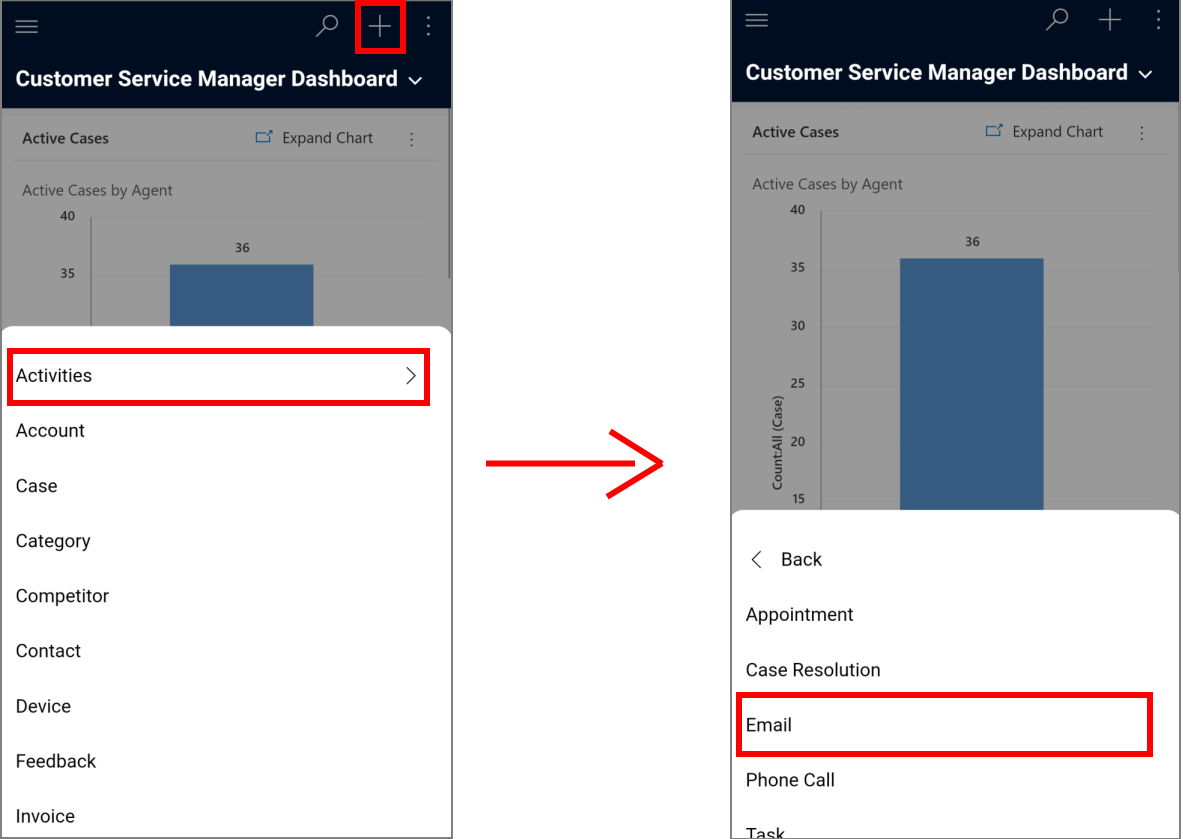
이메일을 작성하고 오른쪽 상단의 저장을 눌러 변경 사항을 저장합니다.
이메일이 저장되고 화면 하단에 명령 모음이 표시됩니다.
이메일에 첨부 파일을 추가하려면 아래쪽 명령 모음에서 더보기를 누른 다음 파일 첨부를 누릅니다. 이메일에 첨부할 파일을 선택하십시오.
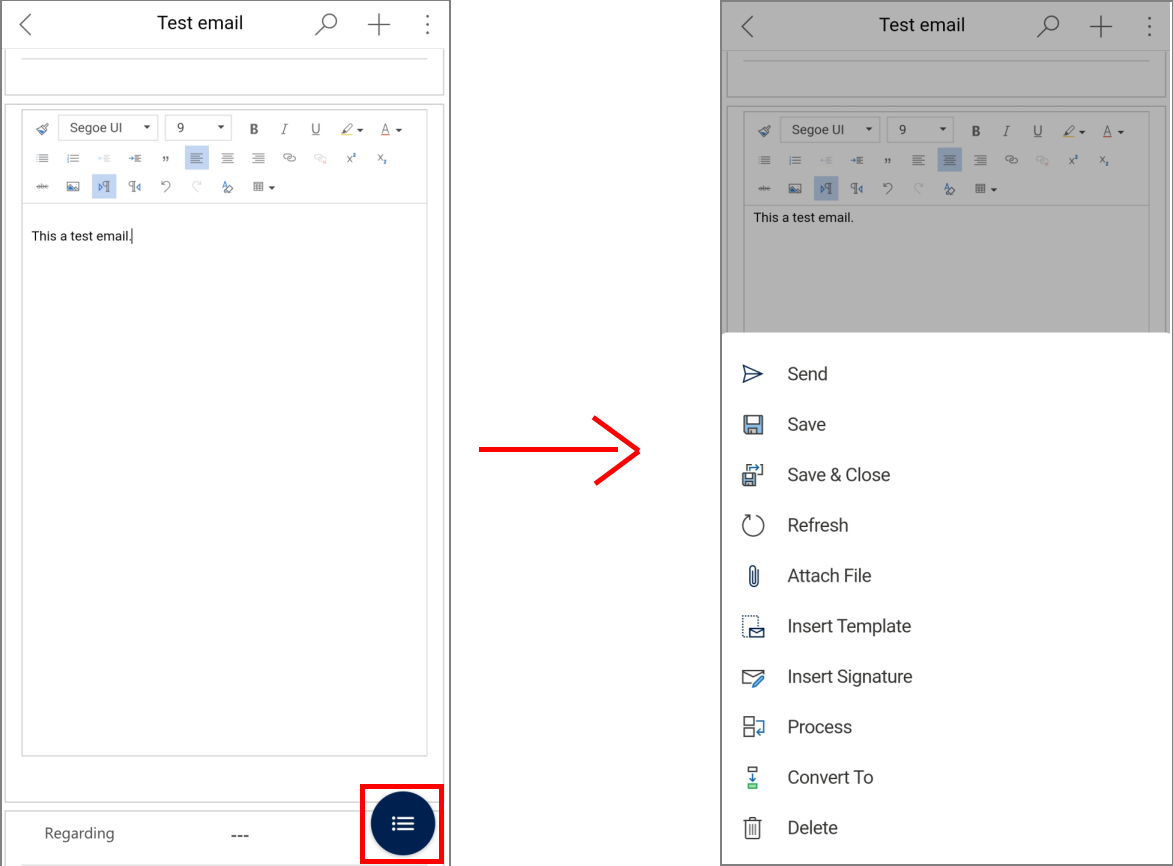
이메일 본문에 템플릿을 사용하려면 하단 명령 모음에서 더보기를 누른 다음 템플릿 삽입을 누릅니다. 사용 가능한 템플릿에서 템플릿을 선택하거나 검색하고 선택을 누릅니다.
이메일을 보낼 준비가 되면 하단 명령 모음에서 보내기를 탭합니다.
회의에서 메모하기
더 이상 영업 기회에 메모를 추가하기 위해 랩톱을 열 필요가 없습니다. 모바일 디바이스를 사용하면 앱을 사용하여 기회에 메모를 빠르게 추가할 수 있습니다.
영업 기회에 메모를 추가하려면
사이트 맵에서 영업 기회>내 열린 영업 기회를 탭합니다.
영업 기회에서 타임라인 섹션으로 이동하여 메모를 추가합니다.
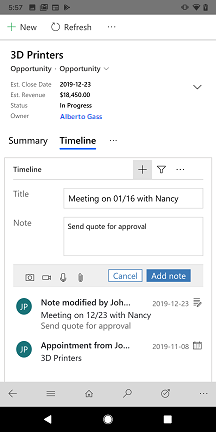
(선택 사항) 고객이 추가 제품에 관심을 보이면 제품 탭으로 이동하여 추가 옵션(...)을 탭한 다음 제품 추가를 탭합니다.
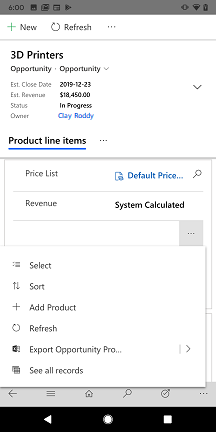
카탈로그에서 기존 제품을 선택하거나 새 제품을 만듭니다.
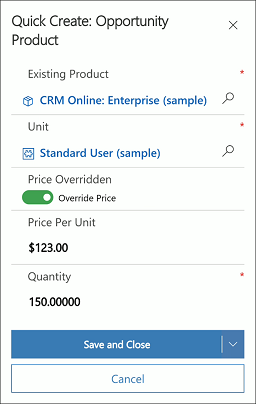
(선택사항) 고객 사무실에서 새로운 이해 관계자를 만난 경우 요약 탭에서 이해 관계자 섹션으로 이동하여 추가 옵션(...)을 누른 다음 새 연결을 누릅니다. 그런 다음 이해 관계자를 추가합니다. 거래처 레코드에서 연락처를 추가할 수도 있습니다.
회의 후 거래 및 고객 정보 업데이트
회의에서 나간 후 거래 또는 영업 기회에 대한 정보를 빠르게 업데이트할 수 있습니다.
회의 후 정보를 업데이트하려면
관련 약속에서 영업 기회를 엽니다.
또는
사이트 맵에서 영업 기회을 탭한 후 내 열린 영업 기회 보기를 선택합니다.
영업 기회에 따라 예상 수익을 업데이트하거나 다음 단계로 이동할 수 있습니다.
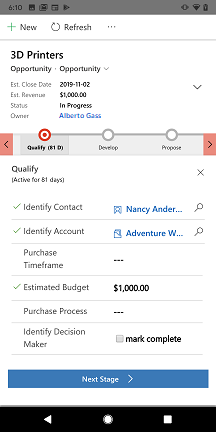
영업 기회에 대한 후속 약속을 만들려면 타임라인 섹션으로 이동하여 타임라인 레코드 만들기 (
 )를 누른 다음 약속을 누릅니다.
)를 누른 다음 약속을 누릅니다.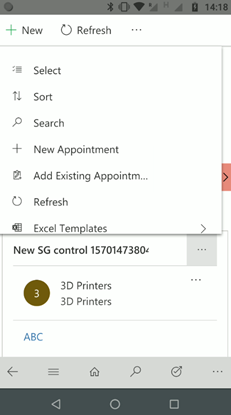
빠른 만들기: 약속 양식에 필요한 정보를 입력한 후 약속을 저장합니다.
완료되면 약속을 열고 완료로 표시할 수 있습니다.
레코드 검색
모바일 앱에서 연락처, 거래처, 잠재 고객 및 영업 기회와 같은 레코드를 검색할 수 있습니다.
레코드 검색 방법
상단의 명령 모음에서 검색 아이콘을 탭합니다.
검색 페이지에서 검색창에 텍스트를 입력하면 관련 정보를 찾을 수 있습니다.
검색 결과에서 레코드를 탭하고 열어 자세한 정보를 확인합니다.
잠재 고객 추가 및 우량으로 선별
이벤트에서 새로운 잠재 고객을 만나면 앱을 통해 잠재 고객을 즉시 추가하고 우량으로 선별하여 진행 상황을 바로 확인할 수 있습니다.
잠재 고객을 추가하고 우량으로 선별하려면
사이트 맵에서 잠재 고객을 탭합니다.
잠재 고객 페이지의 맨 아래 명령 모음에서 새로 만들기를 탭합니다.
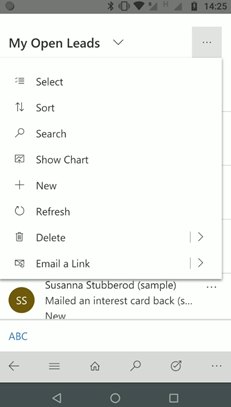
필요한 정보를 입력하고 잠재 고객을 저장합니다.
잠재 고객을 검증하려면 잠재 고객을 열고 하단 명령 모음에서 더보기를 누른 다음 우량으로 선별을 누릅니다.
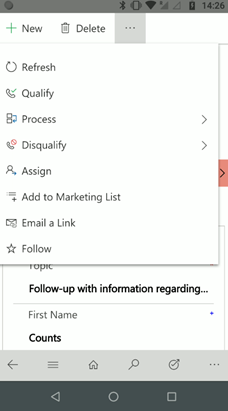
견적 또는 주문 생성 및 공유
성공적인 회의 후에는 영업 기회에서 견적의 PDF 또는 거래처와 관련된 주문의 PDF를 빠르게 생성하여 이를 요청한 고객과 공유할 수 있습니다.
견적 또는 주문을 생성하고 공유하려면
사이트 맵에서 영업 기회을 탭한 후 내 열린 영업 기회 보기를 선택합니다.
견적의 PDF를 생성할 영업 기회를 열고 견적 탭으로 이동합니다.
견적 섹션에서 추가 옵션(...)을 탭한 다음 새 견적을 탭합니다.
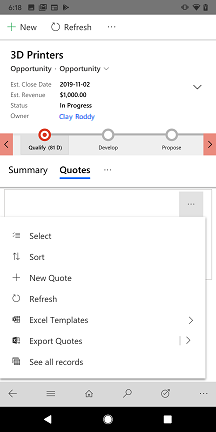
견적이 생성됩니다.
견적 페이지의 하단 명령 모음에서 더보기를 누르고 PDF로 이메일 보내기를 누른 다음 고객을 위한 견적 인쇄를 누릅니다.
견적이 첨부된 전자 메일이 열립니다. 기존 정보를 확인한 다음 이메일을 저장합니다.
이메일을 보낼 준비가 되면 하단 명령 모음에서 보내기를 탭합니다.
할 일 목록 관리
하루를 마무리하기 전에 영업 기회 상태가 대시보드에 올바르게 반영되어 있는지 확인하십시오.
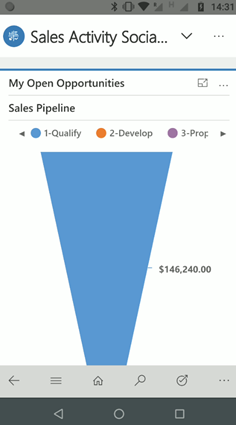
보류 중인 작업을 신속하게 검토하고 하루 중 해야 할 작업을 닫습니다.
할 일 목록을 관리하려면
사이트 맵에서 활동을 탭합니다.
활동 페이지에서 내 작업 보기를 선택합니다.
작업을 검토하고 완료한 모든 작업을 닫습니다.
앱에서 옵션을 찾을 수 없습니까?
세 가지 가능성이 있습니다.
- 필요한 라이선스나 역할이 없습니다.
- 관리자가 기능을 사용 설정하지 않았습니다.
- 조직에서 사용자 지정 앱을 사용 중입니다. 정확한 단계는 관리자에게 문의하세요. 이 문서에 설명된 단계는 기본 제공 영업 허브 및 Sales Professional 앱에만 해당됩니다.